 |
Главная Случайная страница Контакты | Мы поможем в написании вашей работы! | |
Приклад. Умова прикладу. Створити зведену екзаменаційнійну відомость, в якій приведені оцінки з дисциплін «Математика»
|
|
Умова прикладу. Створити зведену екзаменаційнійну відомость, в якій приведені оцінки з дисциплін «Математика», «Фізика», «Інформатика». Вимагається розрахувати і заповнити колонку «Середній бал».
Спочатку введемо назву таблиці «Зведена екзаменаційна відомість» в осередок А1 - треба клацнути мишею на клітці А1, а потім з клавіатури ввести назву. По закінченні - натиснути “Enter”.
Потім в окремі осередки в другому рядку треба ввести назви колонок таблиці: «ФІО студента», «Математика», «Фізика», «Інформатика», «Середній бал». Увага! Якщо при наборі текст виходить за межі елемента таблиці і закриває наступний осередок, то текст в набраному осередку не спотвориться і не віддалиться, якщо клацнути на наступному осередку і перейти до набору тексту наступного осередку. Для того, щоб розміри колонок точно відповідали введеним назвам необхідно: виділити осередки з назвами колонок відомості; активізувати пункт меню Формат ® Столбец ® Автоподбор по ширине.
Далі в колонку «ФІО студента» вводимо прізвища студентів, а в інші - екзаменаційні оцінки. Настроюємо колір «шапки таблиці» і задаємо розділові лінії між елементами таблиці. В результаті таблиця набув вигляд:

Введення формул. Розрахунок середнього бала для кожного студента виконується по простій формулі середнього арифметичного: (Ом + Оф + Ої) / 3, де Ом - оцінка по математиці, Оф - оцінка по фізиці, Оі - оцінка по інформатиці.
Здійснимо введення формули для студента Іванова. В осередку «Середній бал», відповідному Іванову, натиснути знак «=», натиснути знак «(», потім клацнути на осередку з оцінкою по математиці, натиснути знак «+», потім клацнути на осередку з оцінкою по фізиці, натиснути знак «+», потім клацнути на осередку з оцінкою по інформатиці, натиснути знак «)», натиснути знак «/», натиснути «3»
 і натиснути {Enter}.
і натиснути {Enter}.
Якщо введення виконано з помилками, то для їх виправлення треба клацнути на рядку набору формул у верхній частині екрану. Якщо введення виконано без помилок, то в осередку відобразиться результат розрахунку середнього бала.
Для задання формул розрахунку для інших студентів виконаємо копіювання набраної формули: виділимо осередок з середнім балом Іванова, клацнути правою кнопкою миші і у випадаючому меню вибрати пункт «Копіювати» - повинен з'явитися мерехтливий прямокутник навколо виділеного осередку; виділити блок осередків з середніми балами від Петрова до Бойцова включно; клацнути правою кнопкою миші на виділеному блоці осередків і у випадаючому меню вибрати пункт «Вставити» - повинні з'явитися значення середніх балів. Таблиця набуде вигляду:
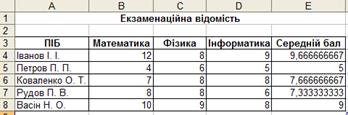
Для того, щоб обмежити значення середнього бала двома цифрами в дробовій частині необхідно: виділити блок осередків; клацнути правою кнопкою миші на виділеному блоці осередків і у випадаючому меню вибрати пункт «Формат осередків» - повинен з'явитися діалог форматування вмісту осередків; на вкладці «Число» в списку форматів вибрати «Числовій»
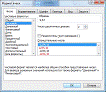 і натиснути {Enter}.
і натиснути {Enter}.
Отримаємо таблицю в виді:

Контрольні питання.
1. Що таке електронна таблиця?
2. Які функції і призначення електронних таблиць?
3. Яка структура документа Excel?
4. Яка структура робочого листа?
5. Які типи даних можуть зберігати осередки робочого листа?
6. Які операції можна виконувати з діапазонами і як?
7. Яка структура формул?
8. Що таке маркер заповнення?
9. Що таке абсолютні і відносні посилання? Коли і які використовуються?
Лекція № 2.
I.4 Вбудовані функції. Функція ухвалення рішення (ЕСЛИ).
План лекції:
1. Застосування вбудованих функцій.
2. Функція ухвалення рішень (ЕСЛИ).
3. Логічні функції (И, ИЛИ, НЕ).
4. Зберігання дат і часу доби в Microsoft Excel.
5. Функції для роботи з даними типу Дата.
6. Арифметичних операцій над даними типу Дата
Застосування вбудованих функцій. Формули, які вносяться до осередків, можуть містити в собі функції. Програма Excel пропонує широкий набір вбудованих функцій, які істотно полегшують процес обробки даних. У постачання Excel входить більше 300 функцій.
Функція – це вже готова складна формула, по якій проводяться операції обчислення над групою даних певного типу. Наприклад, функція СУММ складає значення групи осередків, а функція ППЛАТ обчислює величину виплати за один період річної ренти на основі постійних виплат і постійної процентної ставки. Функцію можна вводити в осередок самостійно або за допомогою Майстра функцій.
Щоб звернутися до функції необхідно вказати її ім'я, потім в круглих дужках вказати список аргументів, розділених крапкою з комою (;).
Аргументи – це величини, які використовуються для обчислення значення функції. Результат обчислення функції називається повертаним значенням. Аргументи можуть відноситься до різних типів даних: числа, формули, текст. Допускається вкладеність функцій одна в іншу, тобто використання значення однієї функції як аргумент інший.
Доступ до вбудованих функцій здійснюється за допомогою Майстра функцій, який викликається командою Вставка ® Функція або кнопкою на панелі  . Після чого відкривається вікно Майстра функцій (Мал. 1.).
. Після чого відкривається вікно Майстра функцій (Мал. 1.).
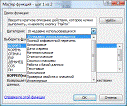
Мал. 1.
У списку Категорії потрібно вибрати категорію функції, а потім в нижньому вікні саму функцію.
Наприклад, потрібна функція ln (Мал.2.):
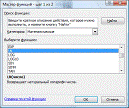
Мал. 2.
Після вибору функції потрібно задати аргументи функції. У другому діалоговому вікні Майстра функцій (Мал. 3) необхідно задати значення аргументу (наприклад адреса осередку В2, що містить значення 12).

Мал. 3.
Після цього в осередку С2 з формулою =Ln (B2) буде відображено значення формули, тобто значення логарифма від числа 12 (Мал. 4.).

Мал. 4.
Функції можуть мати один аргумент і більш, або взагалі не мати аргументів. Як аргументи можуть виступати адреси осередків, числа, діапазони.
Приклад:
=СУММ(A2:A5; C2; 67)
Функція СУММ розрахує суму чисел діапазону A2:A5, потім додасть вміст осередку С2 і число 67.
Категорії функцій, що використовуються в Excel.
Арифметичні і тригонометричні функції. Арифметичні і тригонометричні функції дозволяють проводити прості і складні математичні обчислення, наприклад обчислення суми діапазону осередків, обчислення суми осередків діапазону, що задовольняють вказаній умові, округлення чисел і інше.
Наприклад:
ФАКТР -повертає факторіал числа. Факторіал числа - це значення, яке рівно 1*2*3*...* число.
Дата публикования: 2015-09-18; Прочитано: 396 | Нарушение авторского права страницы | Мы поможем в написании вашей работы!
